
最新記事 by スマホの教科書サイト運営者【田端】 (全て見る)
- LYPプレミアム会員ってどんなサービス?初回は無料って本当? - 2023年12月9日
- 絶対ダメ!スマホの電源のオフ・切ってはいけないタイミングとは? - 2023年9月7日
「Androidスマホってどうやって強制終了するの?」
「急にスマホがかたまって動かない・・そんなときの対処法は?」
便利なAndroidスマホですが、使っていると急に動かなくなったり操作ができなくなるという不具合が発生する場合もあります。
そんな時には強制終了という操作を行いましょう。
強制終了をすることでスマホの電源を切る・リセットをすることができるので不具合が発生した時に有効な操作方法です。
今回はAndroidスマホの基本的な使い方である強制終了を行う方法とそのときの注意点について紹介します。
操作方法自体も簡単なので、強制終了方法を知りたいという方はぜひ参考にして下さい。
スポンサー広告
Androidスマホを強制終了させる手順
まず初めにAndroidスマホを強制終了させる手順について紹介します。
- Androidスマホで電源オフや再起動ができないかを確認する
- できない場合は電源ボタンを長押しする
(機種によっては電源ボタンと音量ボタンを同時に長押しする機種もあります) - 長押しを続けると強制終了されます
- これで完了です。
このような手順でAndroidスマホを強制終了させることができます。
ちなみにAndroidスマホの機種によっては操作方法が異なる場合があります。
もし今回の記事で紹介している方法でスマホの強制終了ができない場合は、スマホの機種名で強制終了の正しいやり方を調べられることをおすすめします。
そしてこちらの動画ではAndroidスマホを強制終了させる方法について動画で紹介しています。
手順を動画で確認したいという方はこちらもチェックしてみてください↓↓
ただし、スマホを強制終了をする前に確認していただきたいことがあります。
スマホを強制終了をする際に確認していただきたいことがあります
Androidスマホを強制終了する前にもう一度電源オフ・再起動ができないかということを確認してください。
スマホの強制終了を頻繁に行うことはあまりおすすめしません。
Androidスマホを強制終了するということは、例えば保存途中のデータであったりスマホに保存されているデータが消えてしまう可能性もあります。
このことからできるだけ強制終了機能は使わない方が良いと言えます。
なので強制終了を行う前にもう一度電源を切ることができない、再起動することができないかということを確かめてみてください。
そのような操作の確認をしてもできなかったり、スマホ自体が動かない場合は強制終了を行うことをおすすめします。
それではここからは強制終了方法について詳しく紹介していきます。
Androidスマホを強制終了させる方法
Androidスマホを強制終了させるためにはまずスマホの電源ボタンを押す必要があります。
電源ボタン(スマホの機種によってはサイドボタンと呼ばれている場合もあります)とはスマホの右側に設置されている機種が多く、スマホのスリープ状態を解除したり、電源をオフ・再起動をする時に利用するボタンです。
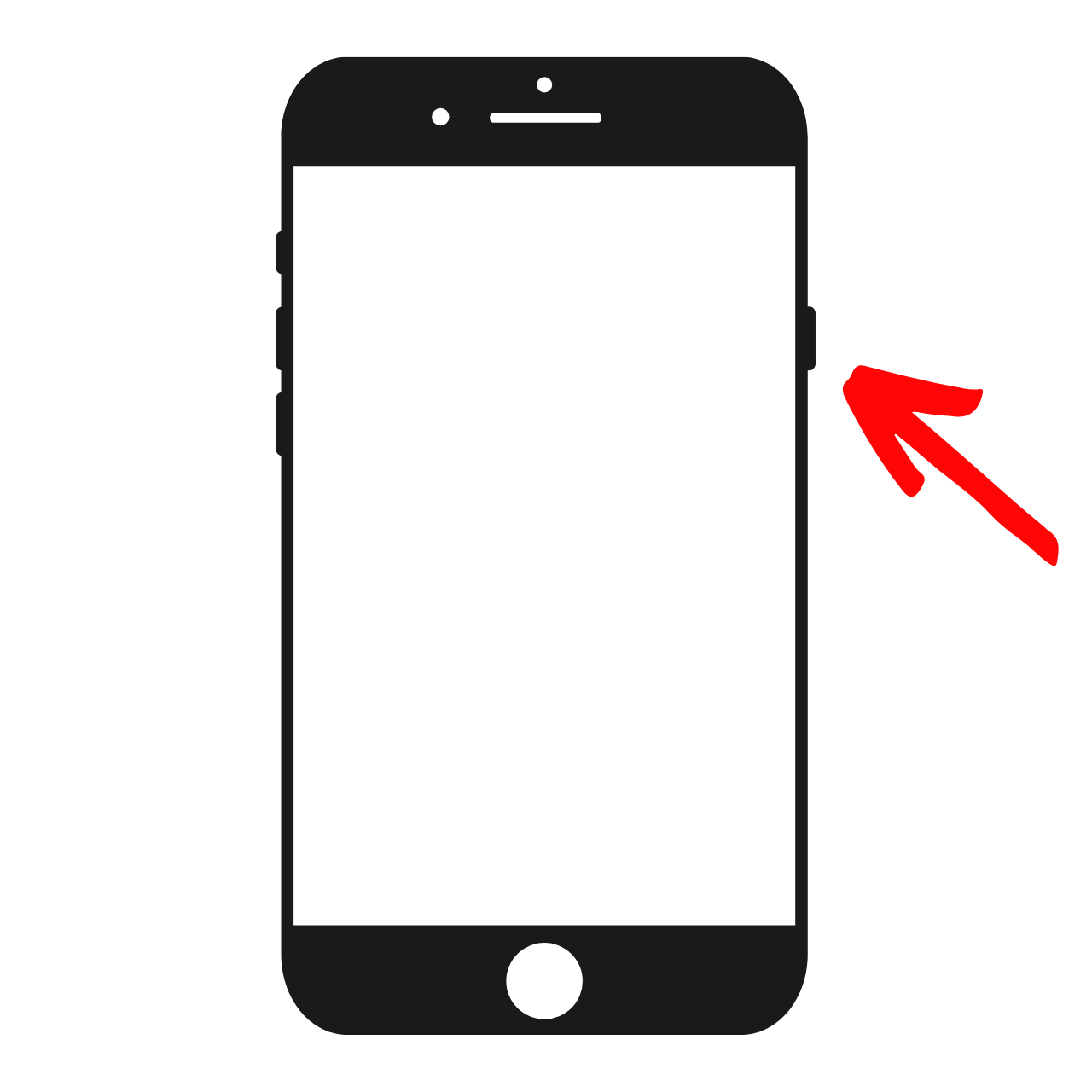
強制終了をさせる場合は、その電源ボタンを長押ししてください。
長押しを行うことでスマホを強制終了させることができます。
その長押しを行う時間なのですが、Androidスマホの機種によって違います。
例えば
Google Pixelシリーズは30秒間の長押し
Xperiaシリーズは約8秒間の長押し
といったように変わるんです。
また電源ボタンの長押しだけではなく、電源ボタンと音量ボタンの下げるボタンを同時に長押しすることを求められる機種もあります。
音量ボタンは左側に設置されている機種が多いですね。
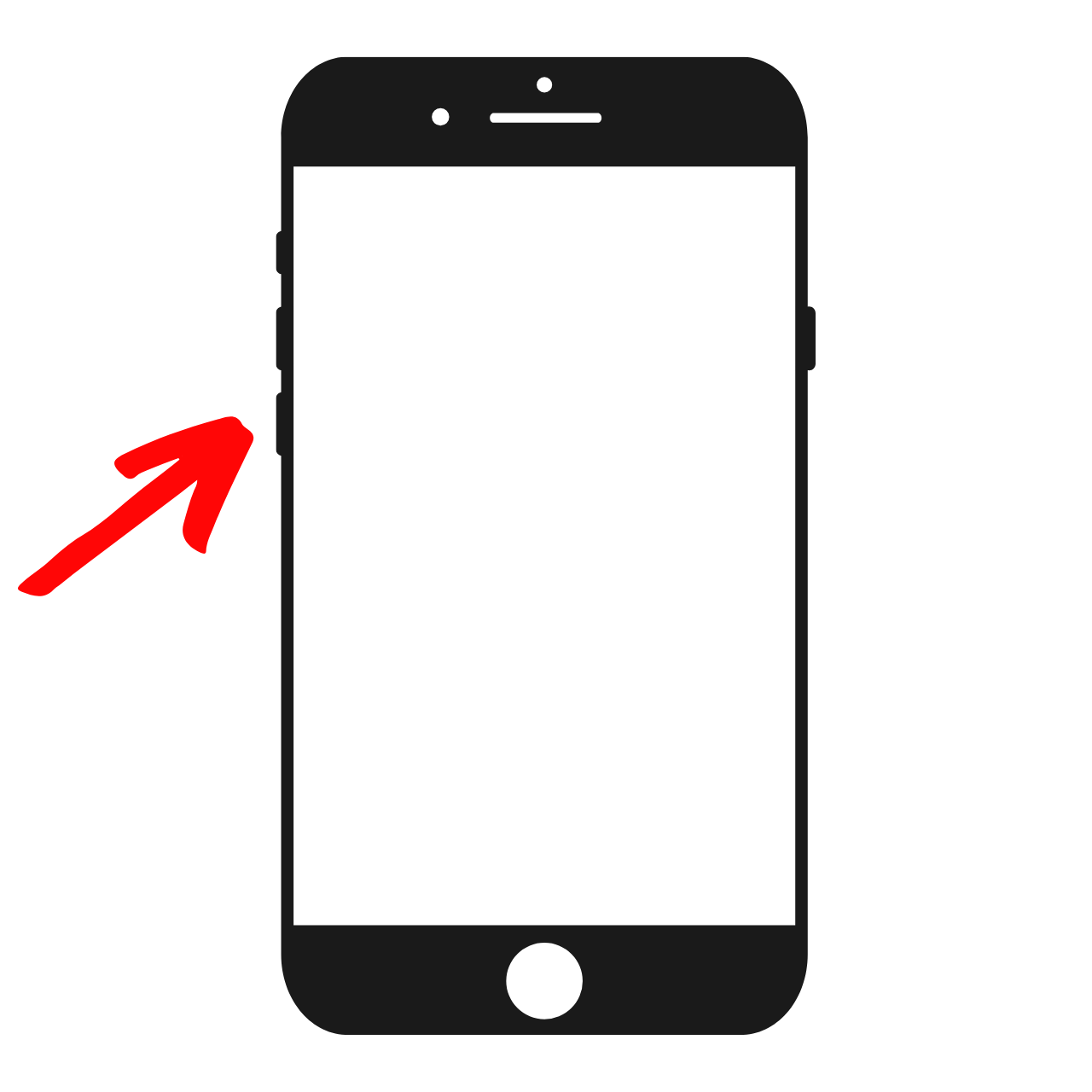
この操作方法はGalaxyシリーズのAndroidスマホで強制終了ができる操作方法です。
このようにAndroidスマホの機種によって若干操作方法が異なりますが、簡単に強制終了をさせることができます。
スマホが不具合で動かなくなったという場合はぜひこの紹介した操作方法で強制終了を行ってみてください。
Androidスマホを強制終了するときの注意点
スマホに不具合が発生した時には強制終了を行うことで簡単に再起動をすることができ、実際に不具合が直る場合も多いです。
しかし、Androidスマホを強制終了させるときには注意点があります。
それがデータが消えてしまう可能性があるということです。
先ほどもお伝えしましたが、Androidスマホを強制終了させる場合は保存途中のデータは保存されずにそのまま消えてしまうことがあります。
また何かしらの不具合が原因によって、既に保存されているスマホのデータも消えてしまう可能性もあるんです。
強制終了を行う際にはこのような注意点があります。
このことを防ぐためにも、Androidスマホのデータを日頃からバックアップをとっておきましょう。
バックアップをとっておくことで万が一スマホに保存しているデータが消えてしまったとしても、バックアップデータから復元することもできます。
ただこの記事をご覧の方の中にはデータのバックアップをとる方法がわからないという方もいらっしゃると思います。
こちらの動画でAndroidスマホのデータのバックアップをとる方法について紹介していますので、よかったらこの動画もチェックしてみてください。
強制終了を行う際にデータが消えてしまっても大丈夫なように、日頃からスマホのバックアップはとっておきましょう。
頻繁に不具合が起きるなら機種の故障を疑いましょう
今回紹介した強制終了操作はAndroidスマホが急に動かなくなったり、動作がおかしいなどの不具合が出た時に有効の対処法です。
強制終了をしてもう一度電源を入れることで不具合が直るということもあります。
ただし、あまりにスマホが頻繁に動かなくなったり動作がおかしくなる場合はスマホの故障を疑いましょう。
あなたが契約しているスマホのキャリアや機種のメーカーのサポートに問い合わせをすることをおすすめです。
あまりに不具合が頻繁に起きているとスマホの故障が疑われ、その状態のままスマホを使用しているとある日突然スマホの電源が入らなくなって動かなくなるということも考えられます。
長く使っている方ならスマホの寿命であったり、元々の不具合でそのようなことが起きる可能性もゼロではありません。
スマホが完全に動かなくなってしまうと、そこからデータを全て復旧させるのはかなり難しいです。
頻繁にスマホに不具合が起こるという方はスマホの故障を疑ってみてはいかがでしょうか?
まとめ
今回はAndroidスマホの基本的な使い方としてスマホを強制終了させる方法について紹介しました。
スマホが突然動かなくなった、不具合が発生した時には強制終了をさせることをおすすめします。
手順はこちらです。
- Androidスマホで電源オフや再起動ができないかを確認する
- できない場合は電源ボタンを長押しする
(機種によっては電源ボタンと音量ボタンを同時に長押しする機種もあります) - 長押しを続けると強制終了されます
- これで完了です。
ただし、強制終了をさせる場合はデータが消えてしまう可能性もあるという注意点もあります。
そのことに備えてスマホに保存されているデータはバックアップをとっておくことをおすすめします。
またこのサイトではAndroidスマホの基本的な使い方から様々な便利機能についても紹介していますので、よかったら参考にしてください。
最後までご覧いただきありがとうございました。
以上「スマホを強制終了する方法!不具合の対処法としてもおすすめ!」でした。
スポンサー広告






